
Son zamanlarda disklər getdikcə daha çox şeyə çevrildi və adi disklər və sürücülərin yerində virtual çıxarıla bilən media yer aldı. Virtual disklərlə işləmək üçün görüntü yarada biləcəyiniz müəyyən proqramlar lazımdır. Bəs bu görüntüyü istifadə üçün necə montaj etmək olar? Bu yazıda bunu necə edəcəyimizi anlayacağıq.
Disk görüntüsünün quraşdırılması virtual diskin virtual bir sürücüyə qoşulması prosesidir. Sadəcə, bu, diskin sürücünün içinə virtual daxil olmasıdır. Bu yazıda UltraISO proqramı nümunəsini istifadə edərək bir görüntünün necə qurulacağını anlayacağıq. Bu proqram həm real, həm də virtual olaraq disklərlə işləmək üçün hazırlanmışdır və onun funksiyalarından biri də təsvirlərin montajıdır.
UltraISO yükləyin
UltraISO istifadə edərək görüntüyü necə montaj etmək olar
Proqramda montaj
Əvvəlcə proqramı açmalısınız. Ancaq bundan əvvəl görüntünün özünə sahib olmalıyıq - o ya yaradıla bilər, ya da İnternetdə tapıla bilər.
Dərs: UltraISO-da necə görüntü yaratmaq olar
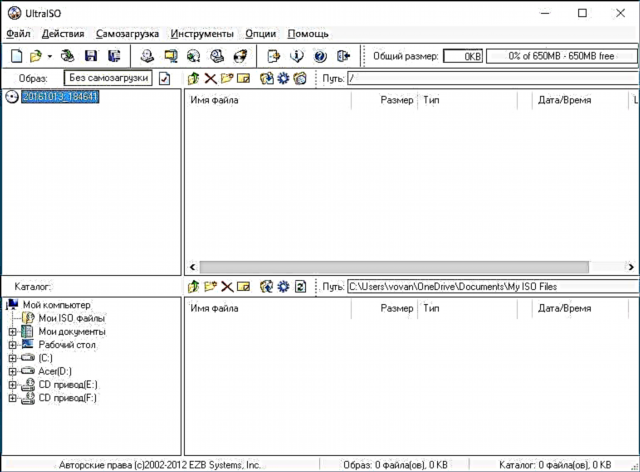
İndi monte edəcəyimiz görüntüyü açın. Bunu etmək üçün Ctrl + O düymələrini basın və ya komponent panelindəki "Açıq" komponentini seçin.
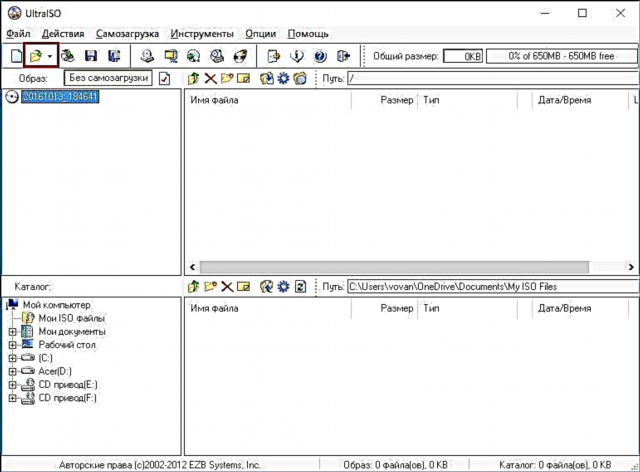
Sonra, görüntüyə gedən yolu göstərin, istədiyiniz faylı seçin və "Aç" düyməsini basın.
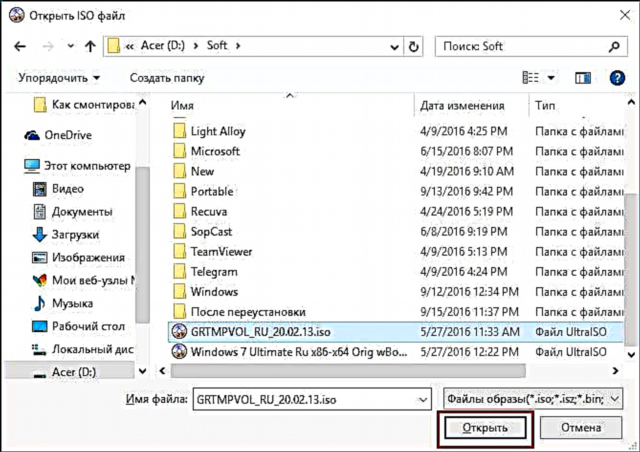
Bundan sonra, komponent panelindəki "Dəstək" düyməsini basın.
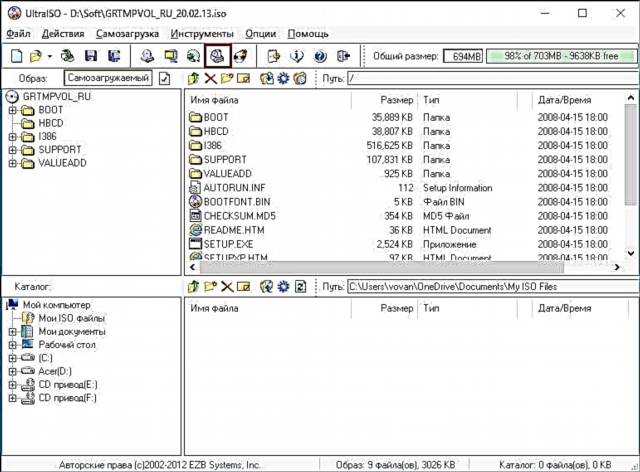
İndi virtual sürücünün pəncərəsi görünür, burada hansı sürücünün quraşdırılacağını və "Dəstək" düyməsini (2) vurmalıyıq. Yalnız bir virtual sürücünüz varsa və o, artıq işlənibsə, əvvəlcə "Çıxarın" (3) düyməsini basın və sonra "Dağı" düyməsini basın.
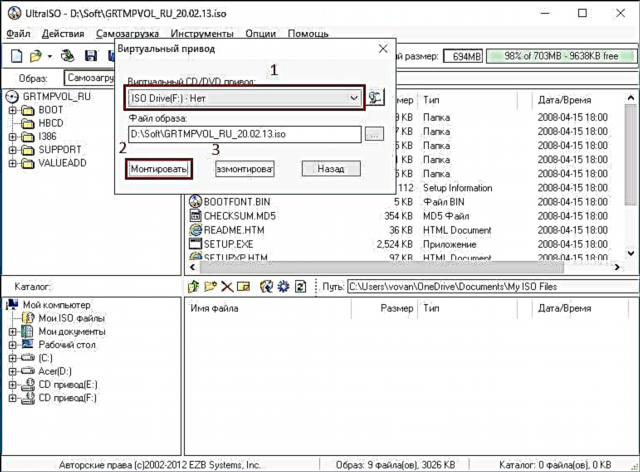
Proqram bir müddət donduracaq, ancaq narahat olmayın, inkişaf etdiricilər sadəcə bir status çubuğu əlavə etmədi. Bir neçə saniyədən sonra görüntü seçdiyiniz virtual sürücüyə quraşdırılır və onunla təhlükəsiz işləməyə davam edə bilərsiniz.
Konduktorun quraşdırılması
Bu üsul əvvəlkindən daha sürətlidir, çünki görüntünün montajı üçün proqramı açmağımıza ehtiyac yoxdur, sadəcə şəkil ilə qovluğu açırıq, üzərinə sağ vuraraq kursoru "UltraISO" alt menyusuna keçiririk və "F-ni idarə et" düyməsini seçin rus versiyasında "Təsviri virtual sürücüyə quraşdırın". "F" hərfinin əvəzinə hər hansı digər ola bilər.
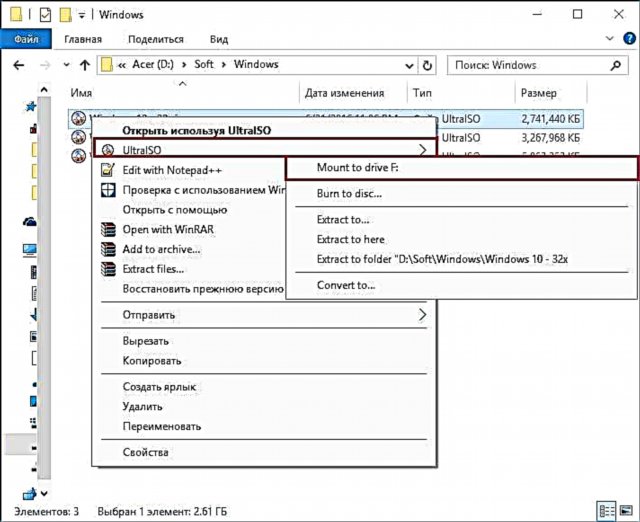
Bundan sonra proqram görüntüyü seçdiyiniz sürücüyə quraşdıracaqdır. Bu metodun bir kiçik çatışmazlığı var - sürücünün artıq işlədiyini və ya olmadığını görə bilməyəcəksiniz, amma ümumiyyətlə, əvvəlkindən daha sürətli və daha rahatdır.
UltraISO-da bir disk görüntüsünün quraşdırılması barədə bilmək lazım olan hər şey var. Həqiqi bir diskdə olduğu kimi quraşdırılmış görüntü ilə işləyə bilərsiniz. Məsələn, lisenziyalı bir oyunun görüntüsünü quraşdıra və disk olmadan oynaya bilərsiniz. Şərhlərdə yazın, məqaləmiz sizə kömək etdi?











